
Internet Explorer to wiodąca przeglądarka internetowa dla komputerów z systemem operacyjnym Windows. Z biegiem lat jego funkcje i opcje estetyczne wzrosły, aby umożliwić użytkownikom bardziej spersonalizowane wrażenia. Jedną z podstawowych opcji zmiany wyglądu Internet Explorera jest modyfikacja rozmiaru domyślnego okna przeglądarki. Czy chcesz, aby Internet Explorer otwierał małe okno podczas uruchamiania lub największy możliwy rozmiar monitora? Dowiedz się, jak ustawić rozmiar okna otwierania i jak przywrócić domyślny rozmiar.
Krok 1

Otwórz menu Start, klikając „Start” w lewej dolnej części pulpitu.
Wideo dnia
Krok 2
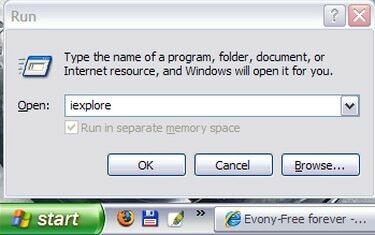
Kliknij „Uruchom”, aby otworzyć pole polecenia Uruchom, a następnie wpisz „iexplore”.
Krok 3
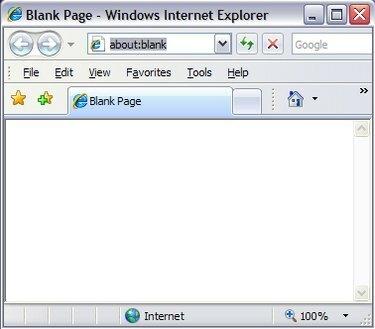
Kliknij „OK”, aby uruchomić Internet Explorer. Możesz także otworzyć Internet Explorera za pomocą skrótu, jeśli masz taki dostępny. W tym przewodniku opisano, jak otworzyć program za pomocą polecenia Uruchom w przypadku, gdy nie można znaleźć skrótu.
Krok 4
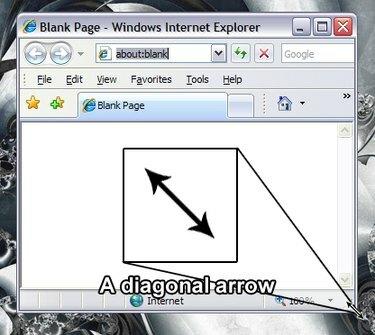
Najedź kursorem myszy na prawy dolny róg okna Internet Explorera, aby pojawiła się ukośna strzałka o dwóch końcach. Gdy kursor myszy zmieni się w ukośną strzałkę, możesz zmienić rozmiar okna.
Krok 5
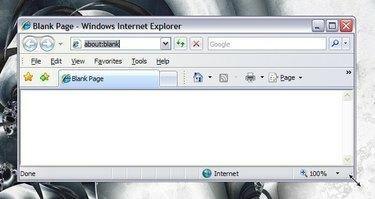
Kliknij i przytrzymaj strzałkę ukośną, a następnie przesuń kursor myszy, aby ręcznie zmienić rozmiar okna. Zwolnij, gdy okno zostanie ustawione na żądany rozmiar.
Krok 6
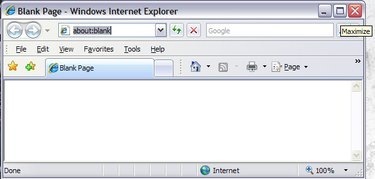
Kliknij kwadratowy przycisk w prawej górnej części okna Internet Explorera, aby zmaksymalizować rozmiar okna.
Krok 7
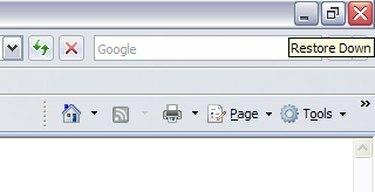
Kliknij podwójny kwadratowy przycisk w prawej górnej części okna Internet Explorera, aby przywrócić rozmiar okna sprzed zmaksymalizowania.
Krok 8

Powtórz kroki 6 i 7 kilka razy, a następnie zamknij Internet Explorer, klikając przycisk „X” w prawej górnej części okna. Przełączając się między zmaksymalizowanym oknem a ustawionym rozmiarem okna, ustawiasz domyślne okno Internet Explorera. Następnym razem, gdy uruchomisz Internet Explorer, otworzy się okno o dostosowanym rozmiarze.
Krok 9
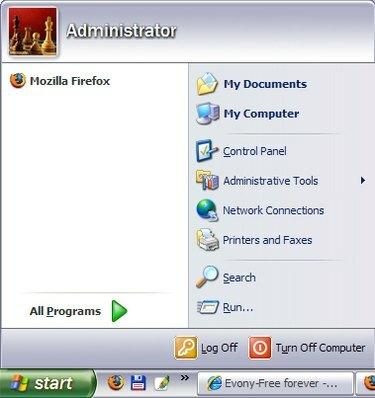
Kliknij przycisk „Start” w lewej dolnej części ekranu, aby otworzyć menu Start.
Krok 10
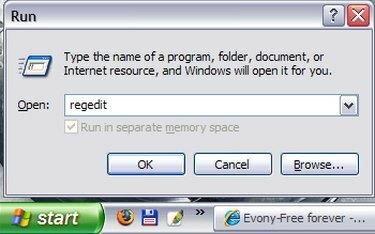
Kliknij „Uruchom” i wpisz „regedit” w polu.
Krok 11
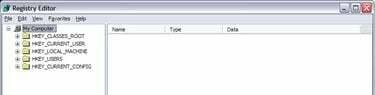
Kliknij „OK”, aby uruchomić Edytor rejestru systemu Windows.
Krok 12
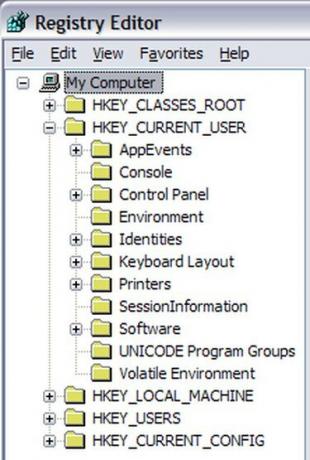
Rozwiń listę dla HKey_Current_User, klikając symbol plusa.
Krok 13
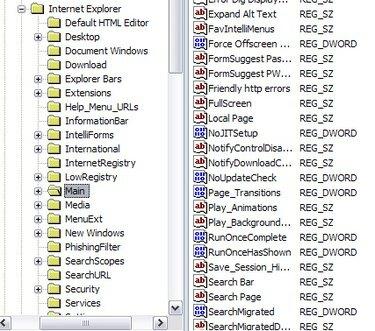
Kontynuuj rozwijanie drzewa rejestru, aż otworzysz HKey_Current_User/Software/Microsoft/Internet Explorer/Main.
Krok 14
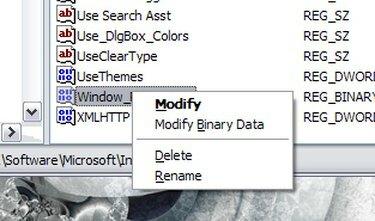
Spójrz na prawą część okna i zaznacz wpis „Window_Placement” lewym przyciskiem myszy. Kliknij prawym przyciskiem myszy, aby wyświetlić menu i kliknij „Usuń”. Po ponownym uruchomieniu przeglądarki Internet Explorer jej rozmiar okna zostanie przywrócony do wartości domyślnych.
Wskazówka
Jeśli chcesz, aby Internet Explorer domyślnie wyświetlał okno zmaksymalizowane, zmaksymalizuj okno przed zamknięciem.
Ostrzeżenie
Zachowaj ostrożność podczas edycji rejestru. Błędy mogą być szkodliwe dla działania komputera.




